

By Adela D. Louie, Last updated: December 22, 2022
Ci sono molti utenti che si lamentano L'app TV e film di Windows 10 non funziona dopo che hanno aggiornato i loro computer. E per questo motivo, molte persone erano davvero incazzate perché non possono divertirsi a guardare i loro film o programmi TV preferiti sul loro Windows 10. Quindi, se hai lo stesso problema di questo, allora questo blog è sicuramente per te.
Sulla base del sito Web Microsoft, la maggior parte dei DRM o della gestione dei diritti digitali viene effettivamente eseguita su un formato di file specifico come M4V, MP4, MOV, M2TS, AVI, 3GP, 3G2, ASF e WMV. Questo è il motivo per cui molte persone dicono che devi convertire i tuoi video in questo formato se desideri visualizzarli utilizzando il tuo PC Windows 10. Tuttavia, se il problema si verifica sulla tua app per film e TV, allora sarà uno scenario diverso.
Ecco perché in questo post ti mostreremo alcuni modi per risolvere il problema in cui i film e l'app TV di Windows 10 non funzionano. Attraverso le soluzioni che ti forniremo di seguito, faremo in modo che tu possa divertirti a guardare i tuoi film e programmi TV preferiti sul tuo computer in pochissimo tempo.
Parte 1. Come risolvere quando l'app per film e TV di Windows 10 non funziona correttamente.Parte 2. Conclusione
Ora, se la conversione dei tuoi video nel formato di file richiesto non risolve il problema come abbiamo menzionato sopra, ecco alcune ottime soluzioni che puoi risolvere quando i film e l'app TV di Windows 10 non funzionano.
La prima cosa che devi fare è controllare le impostazioni del tuo computer. Qui, devi controllare se hai le impostazioni giuste per la tua lingua, ora, data e regione se sono configurate correttamente.
Passaggio 1: sul tuo PC Windows 10, vai avanti e vai alle tue Impostazioni.
Passaggio 2: da lì, fai clic sull'opzione Ora e lingua.
Passaggio 3: da quella pagina, controlla semplicemente l'ora, la lingua, la data e la regione se sono impostati correttamente.
Ogni computer viene fornito con un file temporaneo e cartella che può riempirsi sul tuo PC. E per questo motivo, questi file temporanei possono essere la ragione per cui ci sono alcuni problemi con i tuoi film e app TV che possono comportare il fatto che non sei in grado di guardare nessuno dei tuoi video e programmi TV utilizzando l'app che hai.
Quindi, la cosa migliore che puoi fare qui è eliminare questi file e cartelle temporanei dal tuo computer Windows 10. E per poterlo fare, ecco i passaggi che devi seguire.
Passaggio 1: sul tuo computer Windows 10, vai avanti e premi contemporaneamente i tasti Windows + R per avviare la casella Esegui.
Passaggio 2: e nel campo vuoto, digita semplicemente "Temp" e quindi premi il pulsante Invio.
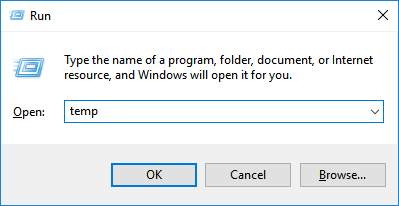
Passo 3: Nella finestra successiva, vai avanti e seleziona tutti i file che vedi sullo schermo per poterli scegliere tutti. Oppure puoi semplicemente premere i tasti Ctrl + A contemporaneamente. Quindi premi il pulsante Elimina dalla tastiera o fai clic su Elimina sullo schermo. Questo eliminerà quindi tutti i file temporanei che hai sul tuo computer.
Ci sono anche casi in cui la causa del problema sul motivo per cui l'app per film e TV di Windows 10 non funziona è a causa dei tuoi problemi con Internet. Il tuo computer potrebbe avere qualche difficoltà ad avere una connessione stabile a Internet. Quindi, con ciò, la cosa migliore che devi fare è ripristinare la tua opzione Internet. E per farlo, ecco cosa devi fare.
Passaggio 1: vai avanti e avvia Internet Explorer sul tuo computer.
Passaggio 2: quindi fare clic su Strumenti e quindi scegliere Opzioni Internet da lì.
Passaggio 3: quindi, vai avanti e fai clic sulla categoria Avanzate, quindi fai clic su Ripristina.
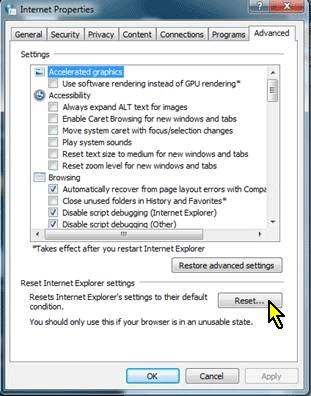
Passaggio 4: quindi, dalla pagina Ripristina Internet Explorer, vai avanti e fai clic sul pulsante Ripristina.
E una volta che hai finito con tutti questi passaggi, vai avanti e ora e vedi se la tua app per film e TV funziona ora sul tuo computer.
Un altro modo per risolvere questo problema è eseguire un ripristino sulla libreria di Windows. E per poterlo fare, ecco i semplici passaggi che dovresti seguire.
Passaggio 1: avvia le librerie sul tuo PC Windows 10.
Passaggio 2: quindi, scegli le Librerie situate sul lato sinistro dello schermo. Se nel caso in cui non sei in grado di individuare la cartella Librerie, vai avanti e abilita l'opzione per Mostra tutte le cartelle per vedere tutte le cartelle disponibili sullo schermo.
Passaggio 3: quindi, vai avanti e fai clic con il pulsante destro del mouse sull'opzione Librerie, quindi fai clic su Ripristina librerie predefinite dalla casella del menu a comparsa sullo schermo.
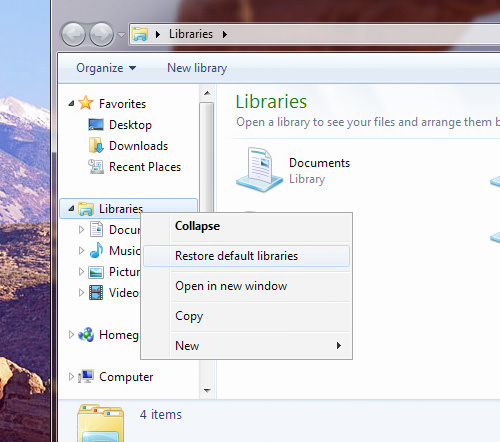
NOTA: non devi preoccuparti di nulla in questo processo perché ciò non danneggerà nessuno dei tuoi dati dalla cartella della tua Libreria.
Se nel caso in cui nessuna delle soluzioni ha funzionato per te per risolvere il problema, allora ti resta solo una cosa da fare. E questo sta disinstallando i tuoi film e l'app TV e poi installali di nuovo. E per iniziare a farlo, ecco i passaggi che devi seguire.
Passaggio 1: vai avanti e premi il pulsante Windows, quindi digita Windows Powershell da lì.
Passaggio 2: quindi, vai avanti e fai clic con il pulsante destro del mouse sul tuo amministratore ed eseguilo.
Passaggio 3: da lì, vai avanti e digita in Powershell quanto segue per disinstallare l'app per film e TV. “pacchetto get-appx *MicrosoftZuneVideo* | pacchetto remove-appx”
Passaggio 4: una volta terminata la disinstallazione dell'app di film e TV su Windows 10, procedere e reinstallarli scaricandoli dal Microsoft App Store.
Persone anche leggereCome trasferire foto da iPhone a PC Windows 10Come trasferire file da PC Windows a iPhone senza iTunes
Speriamo tutti che tutte le soluzioni che abbiamo incluso sopra possano aiutarti con il problema che stai riscontrando in cui il tuo L'app TV e film di Windows 10 non funziona può essere risolto. Se non può essere risolto, puoi scegliere di ripristinare il tuo computer, quindi come ripristinare i file dopo il ripristino?Fai clic su questo articolo per vedere in dettaglio. E se hai domande o suggerimenti, non esitare a lasciare commenti qui sotto.
Scrivi un Commento
Commento
FoneDog Phone Transfer
Trasferisci facilmente i dati tra iOS, Android e computer. Trasferisci ed esegui il backup di messaggi, foto, contatti, video e musica sul computer senza alcuna perdita.
Scarica GratisArticoli Popolari
/
INTERESSANTENOIOSO
/
SEMPLICEDIFFICILE
Grazie! Ecco le tue scelte:
Excellent
Rating: 4.8 / 5 (Basato su 69 rating)